Como verificar a senha da sua rede sem fio
Na vida moderna, as redes sem fio tornaram-se uma parte importante do nosso trabalho e entretenimento diários. No entanto, às vezes esquecemos a senha da rede sem fio que definimos ou não conseguimos encontrar a senha quando precisamos nos reconectar à rede em outro dispositivo. Este artigo apresentará detalhadamente como encontrar a senha da sua rede sem fio e fornecerá dados estruturados para ajudá-lo a resolver o problema rapidamente.
1. Consulta através da interface de gerenciamento do roteador
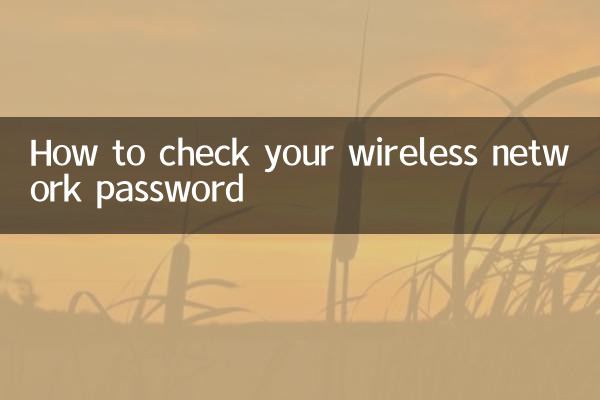
Na maioria dos casos, a senha da rede sem fio pode ser encontrada fazendo login na interface de gerenciamento do roteador. Aqui estão as etapas específicas:
| etapa | operar |
|---|---|
| 1 | Conecte-se à rede do roteador (com ou sem fio). |
| 2 | Abra o navegador e digite o endereço IP do roteador (geralmente 192.168.1.1 ou 192.168.0.1). |
| 3 | Digite o nome de usuário e a senha (o padrão geralmente é admin/admin ou admin/password, verifique a etiqueta na parte traseira do roteador para obter detalhes). |
| 4 | Encontre a senha sem fio nas configurações sem fio ou nas configurações de segurança (ela pode aparecer como “Chave WPA” ou “Senha PSK”). |
2. Consulta através de dispositivos conectados
Se você já possui um dispositivo conectado à rede sem fio, pode verificar a senha das seguintes maneiras:
| sistema operacional | Etapas da operação |
|---|---|
| Windows | 1. Abra "Painel de Controle" > "Centro de Rede e Compartilhamento" > "Conexões de Rede Sem Fio" > "Propriedades Sem Fio" > guia "Segurança" > Marque "Mostrar Caracteres". |
| macOS | 1. Abra o aplicativo Keychain Access > Procure o nome da rede sem fio > Clique duas vezes na entrada > Marque "Mostrar senha". |
| Android | 1. É necessária permissão de root, use o gerenciador de arquivos para visualizar o arquivo /data/misc/wifi/wpa_supplicant.conf. |
| iOS | 1. Não pode ser visualizado diretamente, mas pode ser sincronizado com o Mac através do iCloud Keychain. |
3. Restaure a senha padrão através da redefinição do roteador
Se nenhum dos métodos acima funcionar, você também pode restaurar a senha padrão redefinindo o roteador:
| etapa | operar |
|---|---|
| 1 | Encontre o botão “Reset” na parte traseira do roteador. |
| 2 | Pressione e segure com uma agulha ou palito por 5 a 10 segundos até que a luz do roteador pisque. |
| 3 | Aguarde a reinicialização do roteador e conecte-se usando a senha padrão (a senha geralmente está impressa em uma etiqueta na parte traseira do roteador). |
4. Informações de login padrão para marcas de roteadores comuns
A seguir estão as informações de login padrão para marcas de roteadores comuns para sua referência:
| marca | Endereço IP padrão | Nome de usuário padrão | senha padrão |
|---|---|---|---|
| Link TP | 192.168.1.1 | administrador | administrador |
| Huawei | 192.168.3.1 | administrador | administrador |
| Painço | 192.168.31.1 | nenhum | Nenhum (precisa ser definido pela primeira vez) |
| Asus | 192.168.1.1 | administrador | administrador |
5. Coisas a serem observadas
1. Altere a senha padrão: Para segurança da rede, é recomendável alterar a senha padrão após fazer login no roteador pela primeira vez.
2. Complexidade da senha: Ao definir uma senha, tente usar uma combinação de letras, números e símbolos e evite usar senhas simples.
3. Registre a senha: Recomenda-se registrar a senha em local seguro para evitar esquecê-la novamente.
Através dos métodos acima, você pode recuperar ou redefinir facilmente a senha da sua rede sem fio. Se você encontrar outros problemas, consulte o manual do roteador ou entre em contato com seu provedor de serviços de rede para obter ajuda.
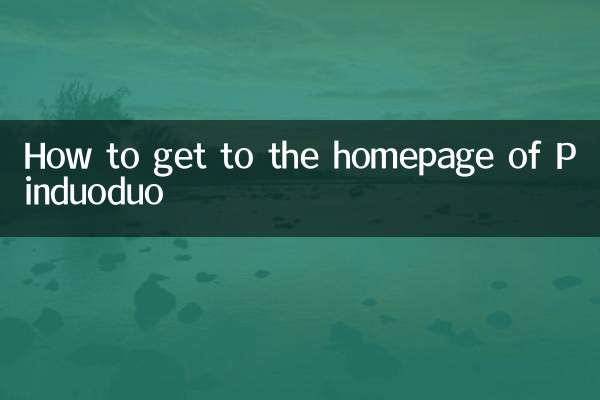
Verifique os detalhes
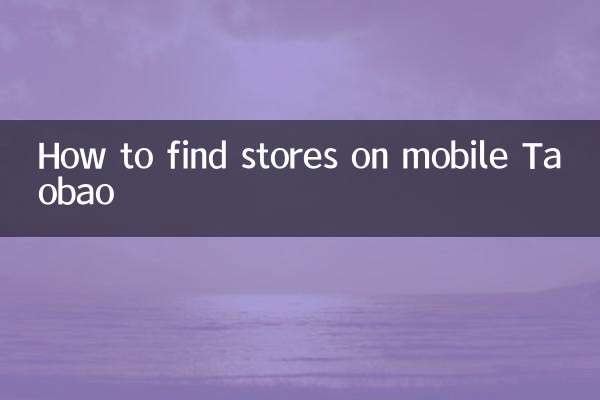
Verifique os detalhes